Android的传感器开发
Android的常用传感器
传感器应用案例
Android的传感器开发
1.1 开发传感器应用
开发传感器的步骤如下:
调用Context的getSystemService(Context.SENSOR_SERVICE)方法获取SensorManager对象。
调用SensorManager的getDefaultSensor(int type)方法来获取指定类型的传感器。
一般在Activity的onResume()方法中调用SensorManager的registerListener()为指定传感器注册监听器即可。程序可以通过实现监听器即可获取传感器传回来的数据。
SersorManager提供的注册传感器的方法为registerListener(SensorListener listener, Sensor sensor, int rate)该方法中三个参数说明如下:
listener:监听传感器事件的监听器
sensor:传感器对象
rate:指定获取传感器数据的频率
rate可以获取传感器数据的频率,支持如下几个频率值:
SENSOR_DELAY_FASTEST:最快,延迟最小。
SENSOR_DELAY_GAME:适合游戏的频率。
SENSOR_DELAY_NORMAL:正常频率
SENSOR_DELAY_UI:适合普通用户界面的频率。
例:加速度传感器:
AccelerometerTest.java
public class AccelerometerTest extends Activity
implements SensorEventListener
{
// 定义系统的Sensor管理器
SensorManager sensorManager;
EditText etTxt1;
@Override
public void onCreate(Bundle savedInstanceState)
{
super.onCreate(savedInstanceState);
setContentView(R.layout.main);
// 获取程序界面上的文本框组件
etTxt1 = (EditText) findViewById(R.id.txt1);
// 获取系统的传感器管理服务
sensorManager = (SensorManager) getSystemService(
Context.SENSOR_SERVICE);
}
@Override
protected void onResume()
{
super.onResume();
// 为系统的加速度传感器注册监听器
sensorManager.registerListener(this,
sensorManager.getDefaultSensor(Sensor.TYPE_ACCELEROMETER),
SensorManager.SENSOR_DELAY_GAME);
}
@Override
protected void onStop()
{
// 取消注册
sensorManager.unregisterListener(this);
super.onStop();
}
// 以下是实现SensorEventListener接口必须实现的方法
// 当传感器的值发生改变时回调该方法
@Override
public void onSensorChanged(SensorEvent event)
{
float[] values = event.values;
StringBuilder sb = new StringBuilder();
sb.append("X方向上的加速度:");
sb.append(values[0]);
sb.append("\nY方向上的加速度:");
sb.append(values[1]);
sb.append("\nZ方向上的加速度:");
sb.append(values[2]);
etTxt1.setText(sb.toString());
}
// 当传感器精度改变时回调该方法。
@Override
public void onAccuracyChanged(Sensor sensor, int accuracy)
{
}
}
需要指出的是,传感器的坐标系统与屏幕坐标系统不同,传感器坐标系统的X轴沿屏幕向右;Y轴则沿屏幕向上,Z轴在垂直屏幕向上。
当拿着手机横向左右移动时,可能产生X轴上的加速度;拿着手机前后移动时,可能产生Y轴上的加速度;当拿着手机竖向上下移动时,可能产生Z轴上的加速度。
1.2 下载和安装SensorSimulator
SensorSimulator是传感器的模拟工具,安装这个模拟工具之后,开发者就可以在Android模拟器上开发、调试传感器应用。
SensorSimulator,由PC端程序和手机端程序组成,当两端的程序运行并建立连接之后,用户可以通过PC端的程序来改变手机的传感数据。
下载和安装SensorSimulator步骤如下:
登录到http://code.google.com/p/openintents/wiki/SensorSimulator站点或FTP上,下载SensorSimulator的最新版本。
下载SensorSimulator工具后,下载完成后得到一个sensorsimulator-2.0-rc1.zip压缩包。解压该文件,得到如下文件结构。
安装SensorSimulator的手机端程序。通过命令窗口进入到上面文件的








 本文介绍了Android传感器开发,包括常用传感器如加速度传感器、方向传感器、磁场传感器等,并提供了SensorSimulator的下载安装及使用方法,讲解如何在Android模拟器上进行传感器应用的开发和调试。此外,还给出了传感器应用实例,如指南针和水平仪的实现。
本文介绍了Android传感器开发,包括常用传感器如加速度传感器、方向传感器、磁场传感器等,并提供了SensorSimulator的下载安装及使用方法,讲解如何在Android模拟器上进行传感器应用的开发和调试。此外,还给出了传感器应用实例,如指南针和水平仪的实现。
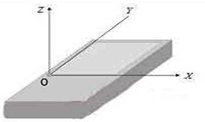
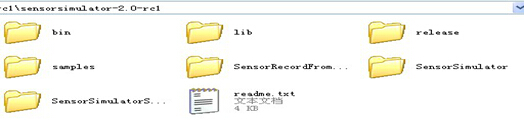
 最低0.47元/天 解锁文章
最低0.47元/天 解锁文章















 1043
1043

 被折叠的 条评论
为什么被折叠?
被折叠的 条评论
为什么被折叠?








